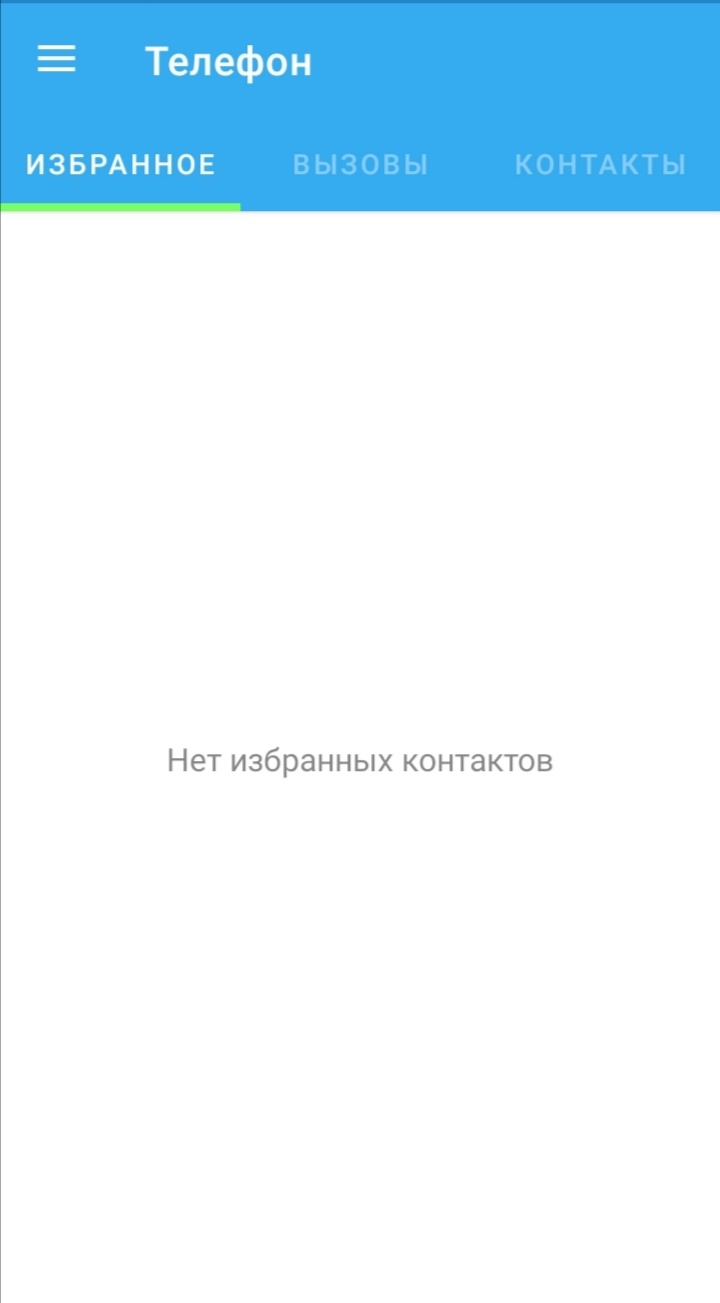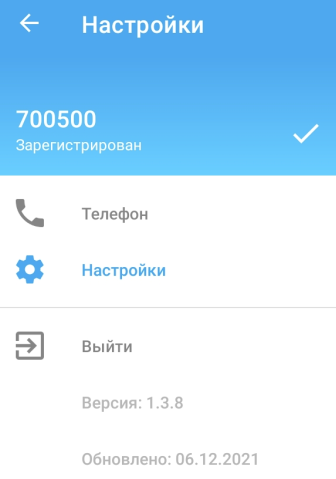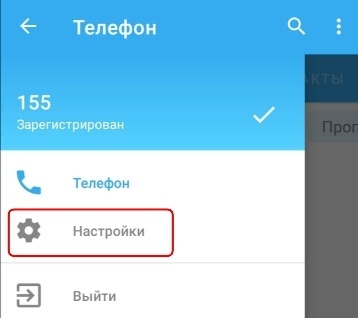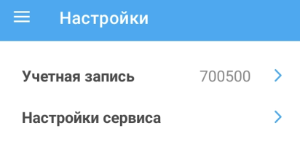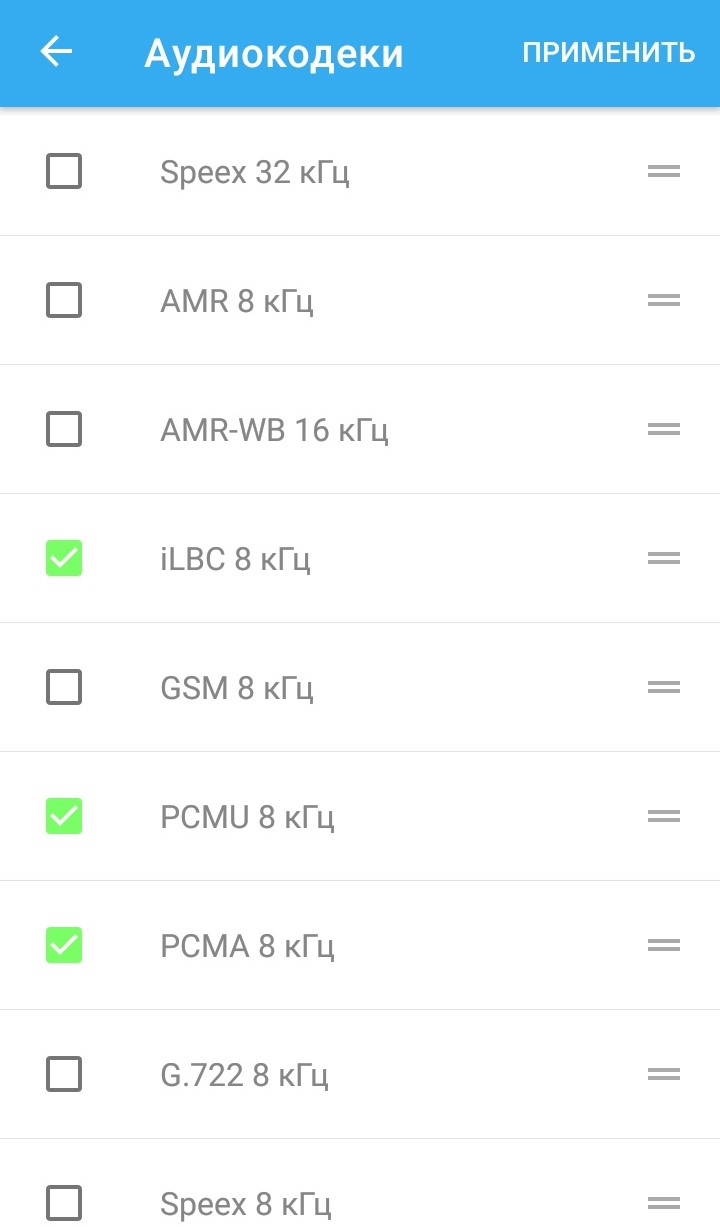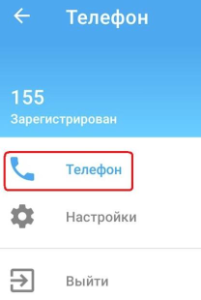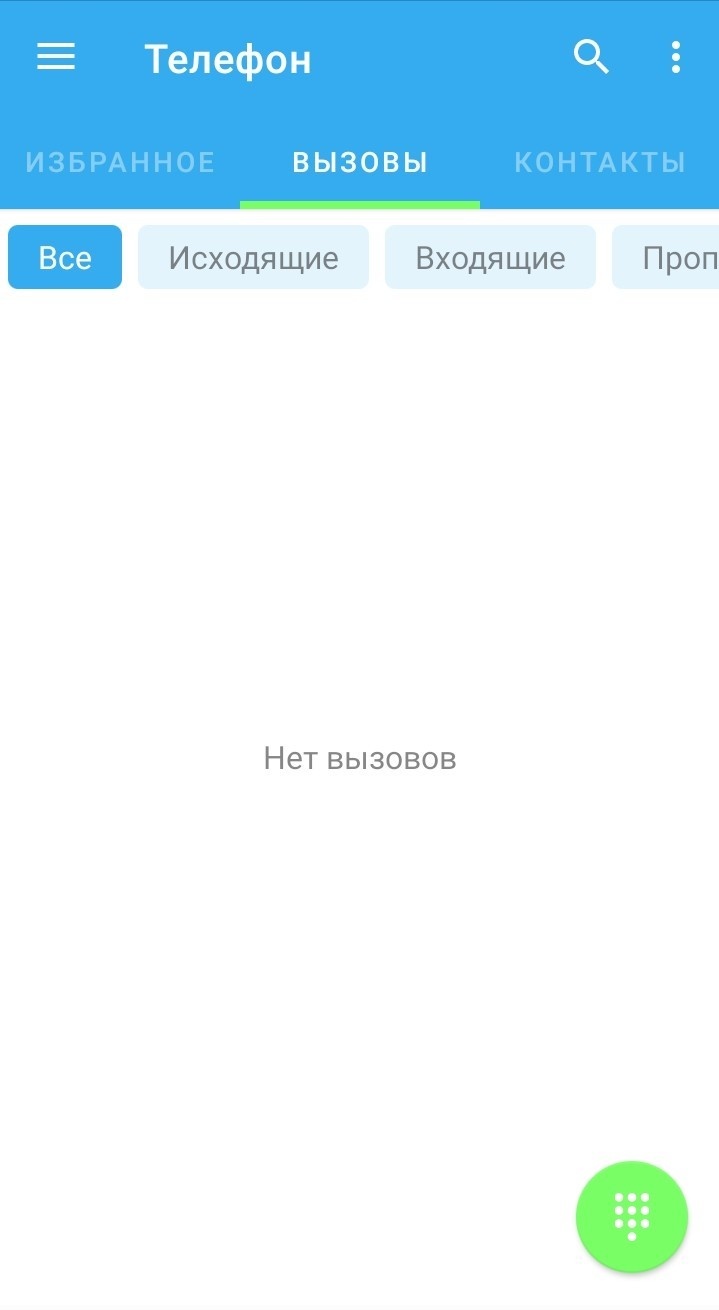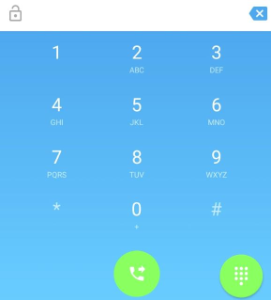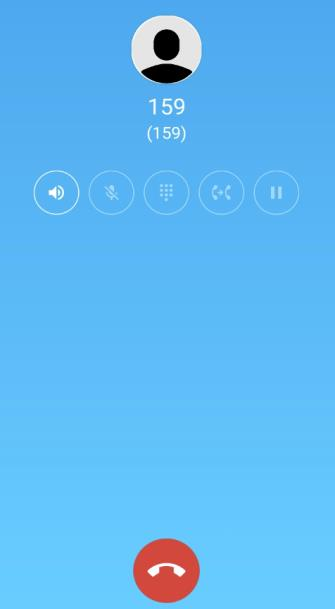...
После установки разрешений приложение запустится на вкладке «Телефон»:
Для просмотра статуса аккаунта или выполнения дальнейшей настройки необходимо войти в раздел Меню: .
Если первоначальная настройка была выполнена верно, то аккаунт будет зарегистрирован:
Настройка
Для дальнейшей настройки приложения необходимо войти в подменю «Настройки»:
Откроется экран с возможными опциями из подменю «Настройки»:
| Предупреждение |
|---|
На экране могут появиться настройки «Управление оптимизацией батареи» и «Установить дополнительные разрешения». Данные настройки специфичны для некоторых производителей смартфонов и версий ОС Android. |
...
При необходимости можно изменить параметры учетной записи, которые были установлены в мастере настройки. Для этого нужно зайти в раздел «Учетная запись»:
Если вы хотите, чтобы при совершении исходящих вызовов с вашего телефонного аппарата передавалось имя, которое характеризует владельца аппарата (например, Имя и Фамилия), то эти данные можно задать в необязательном параметре «Отображаемое имя» (SIP display name).
...
Для того чтобы приложение могло стабильно функционировать и принимать вызовы при работе в фоновом режиме, необходимо в меню «Настройки сервиса» изменить значение параметра «Фоновый режим».
- Режим «По умолчанию» означает, что при работе в фоновом режиме никаких дополнительных действий по пробуждению приложения не производится, при этом приложение будет нестабильно регистрироваться на SIP-сервере и нестабильно принимать звонки.
- В режиме «Alarm Scheduler» при работе в фоновом режиме приложение будет периодически пробуждаться через определенные промежутки времени. Данный режим не гарантирует стопроцентную стабильность регистраций и приема входящих вызовов на всех смартфонах при работе в фоновом режиме. При этом в данном режиме повышается энергопотребление приложением.
- В режиме «Constant Wake Lock» приложение постоянно находится в работе, что гарантирует стабильность регистраций и приема входящих вызовов. Минус заключается в том, что в данном режиме энергопотребление приложением будет максимальным.
| Предупреждение |
|---|
На смартфонах некоторых производителей для возможности работы приложения в фоновом режиме дополнительно необходимо отключить автоматическое управление питанием устройства — см. раздел «Управление оптимизацией батареи». |
...
| Scroll Pagebreak |
|---|
Также из данного меню можно попасть в меню настройки аудиокодеков, нажав на строчку «Настройка Аудиокодеков»:
По умолчанию настроен список кодеков, который должен быть поддержан большинством SIP-шлюзов, используемых на сетях провайдеров. Данные настройки необходимо менять, если провайдер требует назначить использование определенного списка кодеков приложением.
...
Для перехода в режим «Телефон» необходимо войти в раздел Меню —> вкладка и перейти на вкладку «Телефон»:
Откроется подменю с тремя разделамивкладками: «Избранное», «Вызовы» и «Контакты». Откроется та вкладка, которая была открыта последней, а при первом включении — вкладка "Вызовы":
| Scroll Pagebreak |
|---|
Во вкладке «Вызовы» отображается история входящих и исходящих вызовов, совершенных пользователем.
...
- Используя номеронабиратель (вкладка Вызовы«Вызовы») ;
- Нажав на строку в истории вызовов (вкладка Вызовы«Вызовы») ;
- Нажав на иконку вызова в строке адресной книги (вкладка Контакты«Контакты») .
После выполнения одного из вышеуказанных действий появится окно вызова абонента.:
В данном окне отображаются следующие данные:
...
После постановки абонента на удержание вы можете совершить второй, последующий следующий вызов для консультации. Таким образом можно поставить на удержание до восьми абонентов (зависит от количества линий, предоставленных вам провайдером). Вы можете переключаться между абонентами по нажатию нажатием на строчку с поставленным на удержание вызовом на экране приложения , либо отбить один из вызовов:
...